Ștergeți marcajul Adăugați marcaj
După ce utilizatorii au început să migreze la un nou sistem de operare de la Microsoft - Windows 10, mulți au început să aibă diferite probleme în lucrul cu acesta. Unele dintre aceste probleme am menționat în analiza mea a acestui sistem de operare, și acum ar dori să se concentreze asupra modului de a rezolva una dintre ele, care este într-adevăr destul de des apare la utilizatori și nu permite în mod normal de lucru. Și această problemă constă în faptul că meniul Start periodic, din anumite motive, refuză să lucreze. Ie dând click pe pictograma "Start" pur și simplu nu se întâmplă. De obicei, împreună cu aceasta, alte funcții ale sistemului încetează să mai funcționeze imediat, de exemplu, este imposibil să introduceți parametrii. Iar problema poate apărea după repornire, și în mod direct în procesul de lucru în sistem, de nicăieri, și, uneori, nu ajuta chiar câteva reporniri! Acum voi semna câteva modalități care îi vor ajuta pe anumiți utilizatori să depășească această problemă.
De ce am spus "anumitor utilizatori"? Și pentru că 100% din metoda de lucru de rezolvare a acestei probleme (în alte aspecte, precum și multe altele), ceea ce ar ajuta la absolut toată lumea, nr. Problema este îndeplinită este extinsă și poate apărea dintr-o varietate de motive diferite și, prin urmare, este tratată diferit. De exemplu, meniul cuiva „Start“ nu mai funcționează după ce a fost realizat sistemul de curățare din resturi cu ajutorul unor programe speciale, cum ar fi CCleaner, și cineva în investigarea diferitelor erori de sistem.
Pe calculatorul meu și pe computerul tatălui meu problema a apărut ca și cum nu ar fi avut nici un motiv. Meniul "Start", după actualizarea de la Windows 8.1 la Windows 10, a lucrat în mod constant cu întreruperi. Acest lucru se oprește imediat după repornire, apoi chiar în momentul utilizării Windows și, în același timp, nu s-au efectuat curățiri globale folosind programe speciale. Pur și simplu nu a avut timp, deoarece doar sistemul a fost actualizat și imediat problema a început :) Pe această bază, vina dezvoltatorilor Windows 10 este vizibilă aici.


Cum se rezolvă problemele cu meniul de pornire în Windows 10
Deci, acum voi lista principalele modalități pe care le puteți ajuta pentru a elimina această problemă și meniul va funcționa în cele din urmă în mod corespunzător. Dar, din păcate, nu pot oferi garanții, deoarece toate situațiile pot fi individuale. Urmați toate opțiunile enumerate mai jos, până la dispariția problemei.
Instalarea celor mai recente actualizări Windows
Da, aici este un lucru obișnuit ca o actualizare simplă pentru Windows poate rezolva multe probleme. Și toate acestea, deoarece actualizările reprezintă diferite soluții pentru sistem, aplicații încorporate, drivere, precum și îmbunătățiri.
Pe două calculatoare din familia mea este o problemă cu meniul „Start“ a decis pur și simplu actualizarea pentru Windows, iar acest lucru înseamnă că meniul „Start“, o problemă cu era încă pe lansarea Windows 10, și în următoarea actualizare pentru a remedia problema. Prin urmare, primul lucru pe care ar trebui să-l încercați este să vă actualizați sistemul printr-un instrument special de actualizare Windows. Dintr-o dată nu ați descărca și instala orice actualizări pentru sistemul dvs., și ca urmare nu utilizați cea mai avansată versiune a acestuia în acest moment.
Dacă s-au găsit actualizări, după instalare, asigurați-vă că reporniți computerul pentru a verifica funcționalitatea meniului Start, chiar dacă sistemul nu are nevoie de el!
Verificarea fișierelor de sistem pentru integritatea lor și efectuarea de modificări (dacă este necesar)
Această operațiune va scana toate fișierele de sistem de pe computer și dacă oricare dintre ele va fi modificată sau șters, acestea vor fi actualizate la versiunile originale.
Rulați comanda de comandă. Pentru a face acest lucru, trebuie să apăsați combinația de taste Win + X, iar din meniul apărut selectați "Linie de comandă (administrator)".
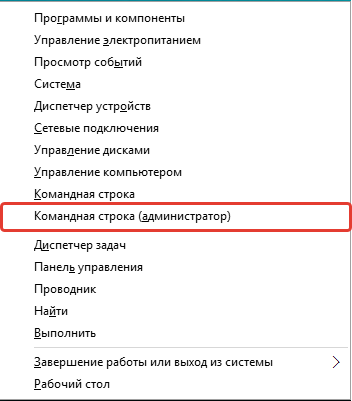
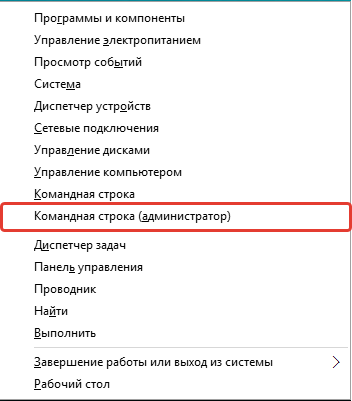
Va apărea următoarea fereastră, care este - linia de comandă Windows:
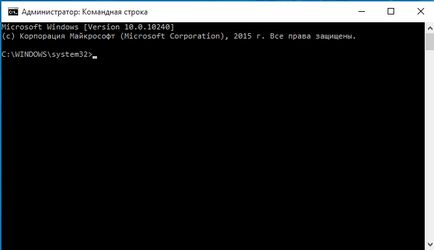
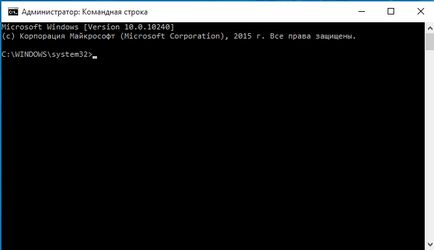
Alegeți această opțiune și nu doar "Linia de comandă", altfel este posibil să nu aveți suficiente drepturi pentru a efectua nicio acțiune!
Introduceți comanda sfc / scannow și apăsați Enter pentru ao executa.
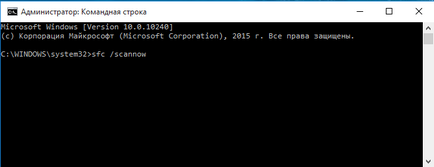
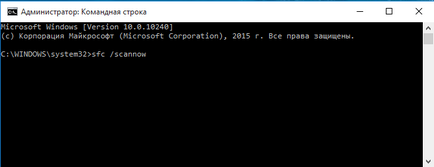
Se va începe o scanare a sistemului, care poate dura aproximativ jumătate de oră:
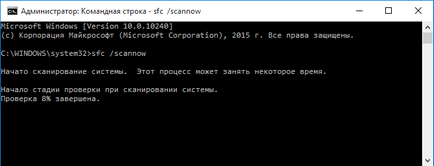
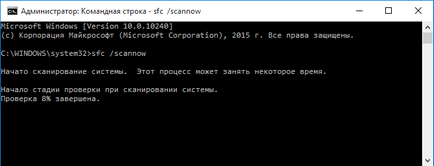
Dacă toate fișierele se dovedesc a fi corupte, sistemul le va suprascrie automat cu versiunile originale.
După finalizarea acestei proceduri, efectuați o repornire și verificați dacă meniul Start a fost activat.
Efectuarea modificărilor în registrul Windows
Deci, deschideți registrul. Pentru a face acest lucru, apăsați combinația de taste Win + R și în linia apărută "Run" tip regedit (1), apoi faceți clic pe "OK" (2).
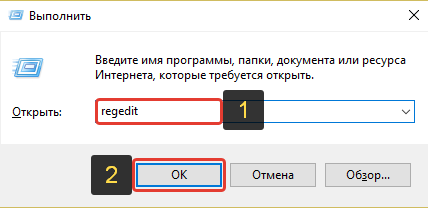
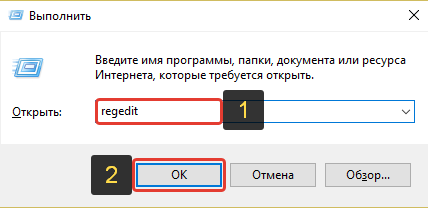
Se deschide programul pentru editarea regiștrilor:
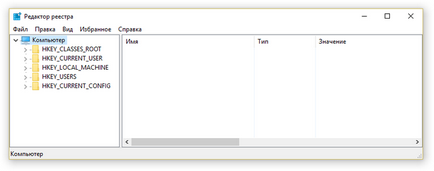
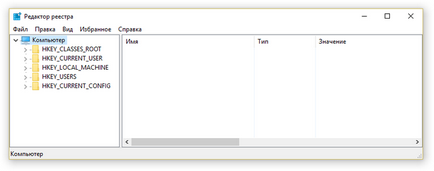
Acum, deschizând dosarul pentru folderul din fereastra din stânga, trebuie să mergeți la următoarea cale:
Verificați dacă există un parametru numit EnableXAMLStartMenu în fereastra din dreapta.
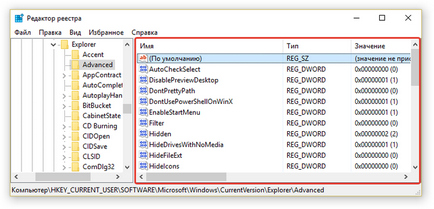
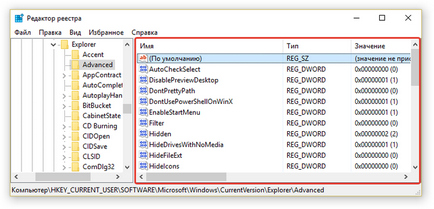
Dacă nu aveți un astfel de parametru, trebuie să creați unul. Pentru a face acest lucru, faceți clic dreapta pe folderul "Advanced" din fereastra din stânga și selectați "New"> "Parametrul DWORD (32 biți)".
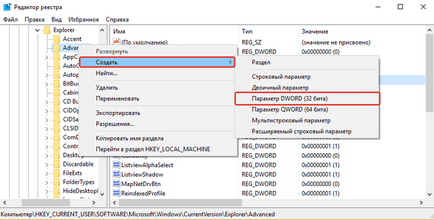
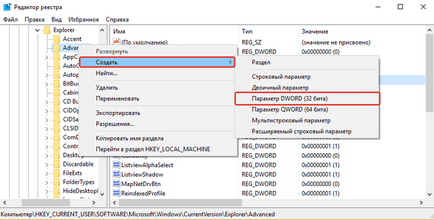
Un nou parametru va apărea în listă:
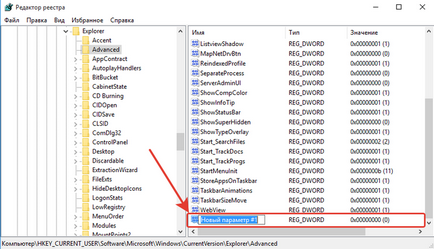
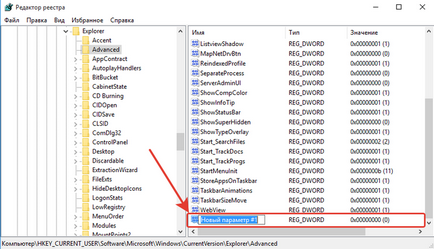
Acum îi schimbăm numele. Pentru a face acest lucru, selectați-l în fereastră, apăsați F2 de pe tastatură și schimbați numele implicit în EnableXAMLStartMenu.
Rămâne să se verifice dacă acest parametru are o valoare zero. Pentru aceasta, faceți clic pe parametrul creat și selectați "Editați".
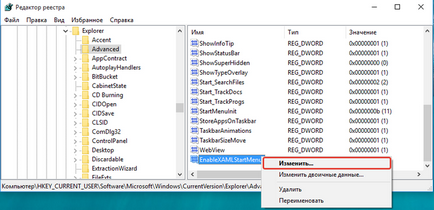
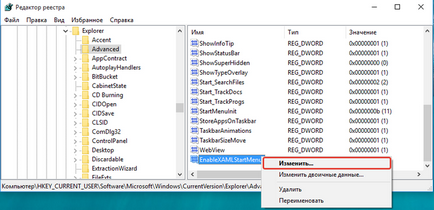
În fereastra care se deschide, asigurați-vă că în câmpul "Valoare" (1) este specificat "0", iar dacă nu este cazul, schimbați-l la "0" și apăsați "OK" (2).
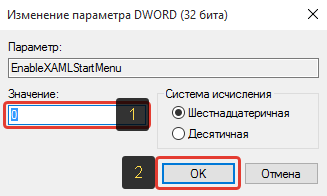
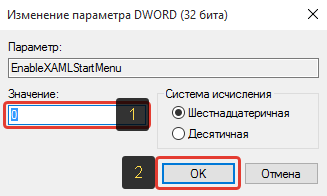
Acum reporniți computerul și vedeți dacă sa schimbat ceva cu funcția butonului Start.
Re-înregistrarea meniului Start în Windows
Aceasta este ultima modalitate principală de a rezolva problema cu afișarea meniului Start din Windows. După reînregistrarea meniului Start, cineva începe să funcționeze în mod normal, deci merită încercat și această metodă dacă toate cele 3 de mai sus nu au ajutat.
Operația de reînregistrare a meniului Start va fi efectuată prin consola administrativă specială Power Shell.
Deci, mai întâi deschideți managerul de activități, ținând apăsată tastele Ctrl + Shift + Esc, apoi faceți clic pe meniul "Fișier" și selectați "Lansați o nouă sarcină".
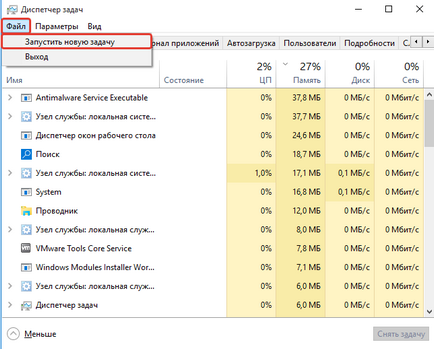
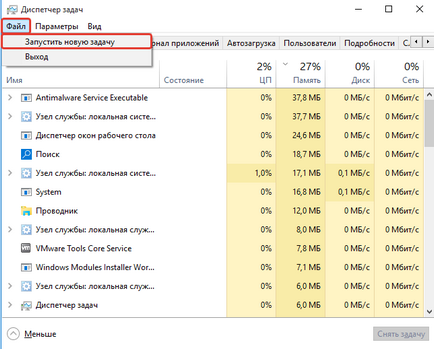
În fereastra care se deschide, în caseta Deschidere, tastați powershell (1) și marcați întotdeauna opțiunea "Creați o sarcină cu drepturi de administrator" (2) în partea de jos. Dacă nu activați pornirea de la administrator, comanda ulterioară a comenzii pentru re-lansare poate să nu funcționeze!
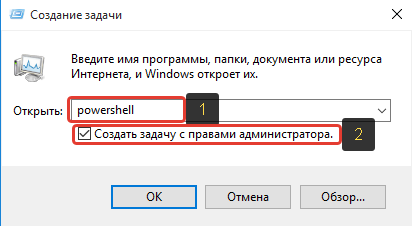
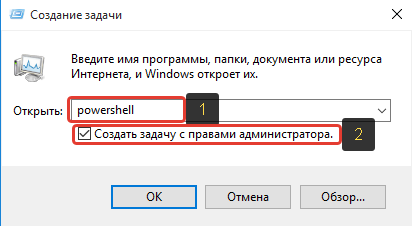
Consola PowerShell se deschide:
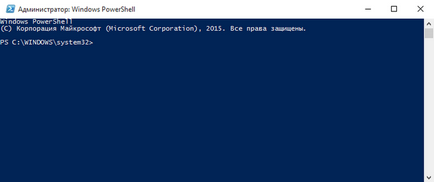
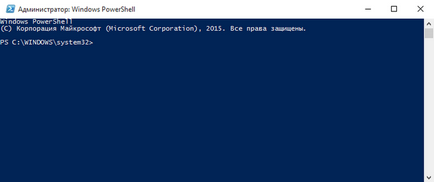
Trebuie să copiați comanda de mai jos și să o lipiți în fereastra PowerShell:
Pentru a insera, pur și simplu faceți clic dreapta pe fereastra PowerShell și comanda va apărea acolo.
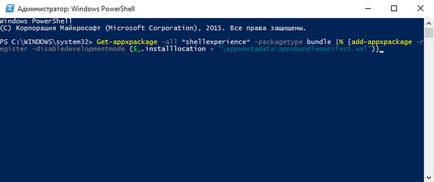
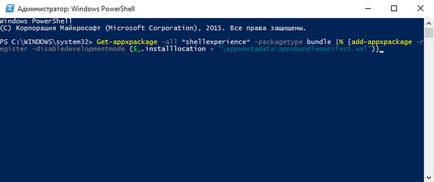
Când comanda este executată, nu veți primi nicio notificare. Apare doar o nouă linie care arată calea către dosarul "system32":
După aceea, reporniți computerul și verificați dacă funcția "Start" a revenit la normal.
Dacă nu ați fost ajutat de cele 4 modalități de remediere a problemei cu deschiderea meniului Start din Windows 10, probabil că nu trebuie să așteptați ca actualizarea Windows să apară cu remedierile pentru cazul dumneavoastră. Dar dacă "defalcarea" nu este cauzată de dezvoltatori, dar când folosiți unele programe, atunci actualizările cu patch-uri nu pot aștepta. Apoi rămâne să reintroduceți Windows la setările din fabrică sau să utilizați punctele de recuperare pentru a reveni la Windows pentru o anumită zi, când această problemă nu a fost încă rezolvată. Dar toate acestea sunt mai multe materiale deja pentru articole individuale. Și sper că metodele de mai sus vă vor ajuta în continuare!
Articole similare
-
Mouse-ul nu funcționează, rezolvăm problema, cum să configuram
-
Procesul încarcă memoria procesorului pe ferestrele 7 - cum se rezolvă problema
-
PC hp - probleme de depanare a mouse-ului (Windows 7, Vista, XP), suport hp®
Trimiteți-le prietenilor: